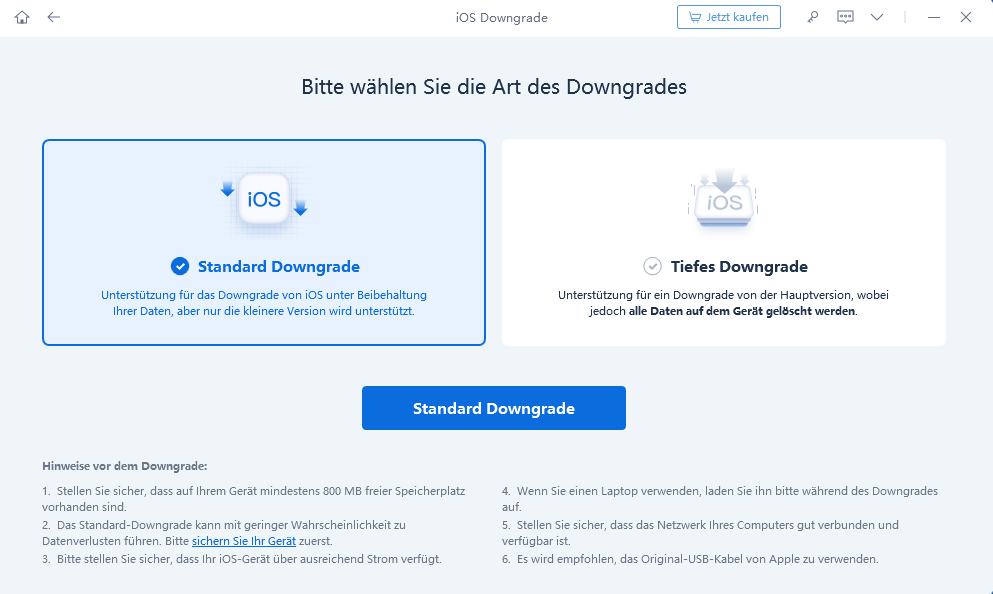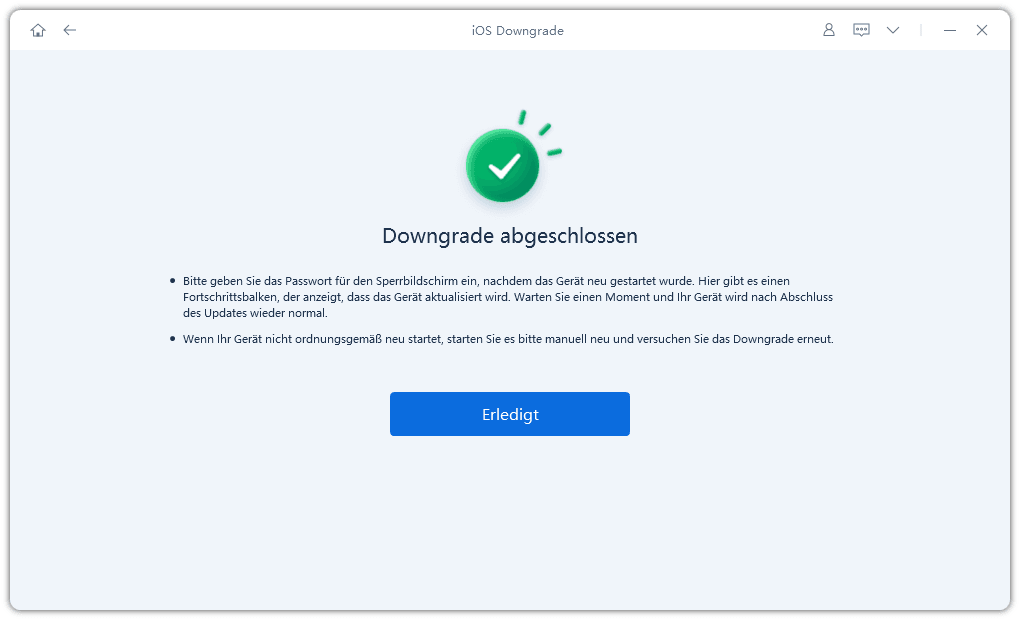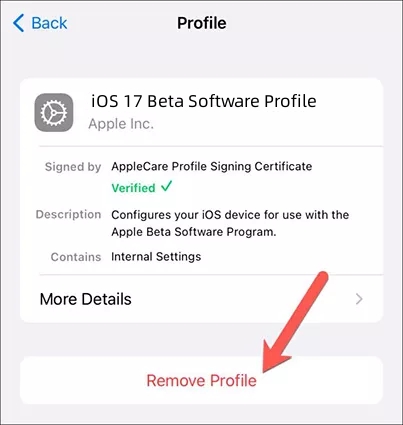Wie man die iOS 18 Beta auf 3 Arten vom iPhone entfernt/deinstalliert
Das Herunterladen und Installieren des iOS 18 Beta/17 Beta Programms ist ganz einfach. Es kann jedoch zu Systemproblemen führen, da die Funktionen noch nicht fertiggestellt sind, da derzeit nur die Entwickler-Beta gestartet wird. Die Probleme, die mit der iOS 18 Beta/17 Beta verbunden sind, könnten Leistungs- und Stabilitätsprobleme sein, einige Apps werden nicht unterstützt und es besteht die Möglichkeit, dass Daten verloren gehen, und sie ist für Verbesserungen gedacht.
Wenn Sie die iOS 18 Beta/17 Beta aus Neugierde installiert haben und jetzt Probleme auf Ihrem iPhone auftreten, ist das kein Grund zur Sorge. Sie können die Apple Beta-Software immer noch entfernen und zur vorherigen stabilen iOS-Version zurückkehren. Hier erfahren Sie, wie Sie das iOS 18 Beta/17 Beta Update von Ihrem iPhone löschen können.
- Teil 1. Wie man iOS 18 Beta/17 Beta mit iTunes deinstalliert
- Teil 2. Wie man iOS 17 Beta vom iPhone/iPad entfernt [Einfach & Schnell]
- Teil 3. Wie man iOS 17 Beta deinstalliert - Videoanleitung
- Teil 4. Wie man iOS 17 Beta von iPhone/iPad ohne Computer deinstalliert
- Tipps. So entfernen Sie das iOS 18 Beta/17 Beta Profil vom iPhone
Teil 1. So deinstallieren Sie iOS 18 Beta/17 mit iTunes
Um die Entwickler iOS 18 Beta/17 zu deinstallieren, müssen Sie Ihr Gerät löschen und wiederherstellen. Zweifellos ist das Entfernen von iOS 18 Beta/17 Beta mit Hilfe von iTunes ein einfacher Weg. Zunächst einmal müssen Sie sicherstellen, dass auf Ihrem Computer oder Mac die neueste Version von macOS und das neueste iTunes installiert ist. Wenn dies der Fall ist, schließen Sie Ihr iOS-Gerät an den Computer an und befolgen Sie die unten aufgeführten Schritte.
- Schalten Sie Ihr iOS-Gerät aus und schließen Sie es an den PC an. Sie müssen Ihr Gerät in den Wiederherstellungsmodus versetzen.
- Starten Sie iTunes.
Starten Sie Ihr iOS-Gerät hart neu. Sie müssen schnell die Tasten Lauter und Leiser nacheinander drücken und loslassen und dann die Seitentaste drücken und halten. Tun Sie dies, bis Sie das Apple-Logo auf Ihrem Bildschirm sehen.

- Wenn das Apple-Logo auf dem Bildschirm erscheint, lassen Sie die Tasten nicht los, bis der Wiederherstellungsmodus auf dem Bildschirm angezeigt wird.
- Klicken Sie nun auf Zustimmung zu den Geschäftsbedingungen und geben Sie Ihre Apple ID und Ihr Passwort ein, wenn Sie dazu aufgefordert werden.
- Dadurch wird Ihr Gerät gelöscht und die aktuelle Nicht-Beta-Version von iOS wird auf Ihrem Gerät installiert. Oder Sie können die offizielle Version von iOS 15 herunterladen und installieren.
Teil 2. Wie man die Beta-Version vom iPhone ohne iTunes entfernt
Haben Sie Probleme mit der neuen iOS 18 Beta/17 Entwickler-Beta? Sie wissen nicht, wie man Beta iOS entfernen? Die iTunes-Methode funktioniert nicht für Sie oder sie sind besorgt über den Datenverlust?
Die gute Nachricht ist, dass es eine einfachere Alternative gibt, um die Beta-iOS-Version vom iPhone ohne iTunes zu entfernen. Sie müssen nur Tenorshare ReiBoot herunterladen und installieren und es für Sie arbeiten lassen. Das Entfernen der iOS Beta ist mit Tenoshare Reiboot einfacher denn je, da es nicht zu Datenverlusten führt.
Hier ist eine Schritt-für-Schritt-Anleitung, wie Sie die iOS 18 Beta/17 von Ihrem iPhone ohne iTunes entfernen können.
- Zunächst müssen Sie Ihr iPhone mit einem Lightning-Kabel an Ihren PC anschließen.
Sobald die Verbindung hergestellt ist, starten Sie Tenorshare ReiBoot und lassen Sie es Ihr Gerät erkennen. Sobald dies geschehen ist, klicken Sie auf die Schaltfläche „iOS-Upgrade/Downgrade“.

Wählen Sie iOS Standard Downgrade > Deep Downgrade Mode. Klicken Sie dann auf die Schaltfläche unten.

Klicken Sie auf die Schaltfläche „Herunterladen“ und die Software wird automatisch die neueste iOS Firmware für Ihr iPhone herunterladen. Auch können Sie die aktuelle iOS IPSW von hier herunterladen, indem Sie auf die „importieren lokale Firmware“.

- Sobald das Herunterladen abgeschlossen ist, klicken Sie auf , um die Tiefes Downgrade zu starten.
Dies wird einige Zeit dauern. Sobald er abgeschlossen ist, wird Ihr iPhone ohne Datenverlust neu gestartet.

- Jetzt können Sie Ihr iPhone wie ein brandneues Gerät benutzen.
Teil 3. Wie man iOS 17 Beta deinstalliert - Videoanleitung
Das war's! Ist doch ganz einfach, oder? Wenn noch etwas unklar ist, können Sie sich dieses Video-Tutorial zum Entfernen der iOS-Beta ohne iTunes ansehen.
Teil 4. Wie man iOS 17 Beta von iPhone/iPad ohne Computer deinstalliert
Um eine Antwort auf die Frage zu erhalten, wie man iOS 17 beta ohne Computer vom iPhone deinstalliert, folgen Sie diesen Schritten:
- Öffnen Sie die App "Einstellungen" auf Ihrem Gerät. Scrollen Sie nach unten und tippen Sie auf "Allgemein".
- Wählen Sie "Profil" oder "Geräteverwaltung". Suchen Sie das iOS 17 Beta-Profil und tippen Sie es an.
Tippen Sie auf "Profil entfernen" und bestätigen Sie Ihre Auswahl.

- Starten Sie Ihr Gerät neu, um den Entfernungsvorgang abzuschließen.
Wenn Sie diese Schritte befolgen, wissen Sie, wie Sie das iOS 17 Beta-Profil von Ihrem iPhone oder iPad ohne Computer deinstallieren können. Nach der Deinstallation wird Ihr Gerät auf die vorherige stabile Version von iOS zurückgesetzt.
Tipps. So entfernen Sie das iOS 18 Beta/17 Profil vom iPhone
Sobald Sie Ihr iPhone auf die Beta-Version von iOS 18 Beta/17 aktualisiert haben, werden Sie wahrscheinlich alle Beta-Updates erhalten, bis das eigentliche iOS veröffentlicht wird. Allerdings kann das Entfernen des iOS 18 Beta/17 Profils Ihnen dabei helfen. Es hilft Ihnen nicht nur dabei, das Beta-Programm loszuwerden, sondern stoppt auch die Beta-Updates, die wahrscheinlich mit Fehlern gefüllt sind.
Hier sind die Schritte, wie man iOS 18 Beta/17 ohne Computer entfernen.
- Zunächst müssen Sie die Seite Einstellungen aufrufen.
- Klicken Sie auf Allgemein und scrollen Sie nach unten, um die Option VPN & Geräteverwaltung zu finden. Tippen Sie darauf, um auf die Profilseite zu gelangen.
Klicken Sie nun auf Profil entfernen.

- Dazu ist ein Neustart erforderlich. Nach dem Neustart wird das Beta-Profil gelöscht.
Beachten Sie, dass sich Ihr iPhone nach dem Entfernen des Profils immer noch in der Beta-Version befindet. Wenn die nächste öffentliche Version von iOS verfügbar ist, können Sie sie herunterladen und Ihr iPhone wieder in die Nicht-Beta-Version von iOS verschieben.
Wenn das Update bereits verfügbar ist, können Sie es über Einstellungen > Allgemein > Software-Update installieren.

Schlussfolgerung
Die Beta-Version ist für Korrekturen gedacht, aber es besteht die Möglichkeit, dass während des Prozesses neue Fehler auftauchen. Diese Anleitung zeigt Ihnen, wie Sie die Beta-Software auf Ihrem iPhone loswerden können. Die erste Methode, das Beta-Programm mit iTunes zu entfernen, ist ziemlich einfach. Wenn Sie es eilig haben, können Sie natürlich auch Tenorshare ReiBoot verwenden, um Ihr iPhone wiederherzustellen. Wir hoffen, dass diese Anleitung hilfreich ist und Sie nun wissen, wie Sie das iOS 18 Beta/17 Beta Update löschen können.